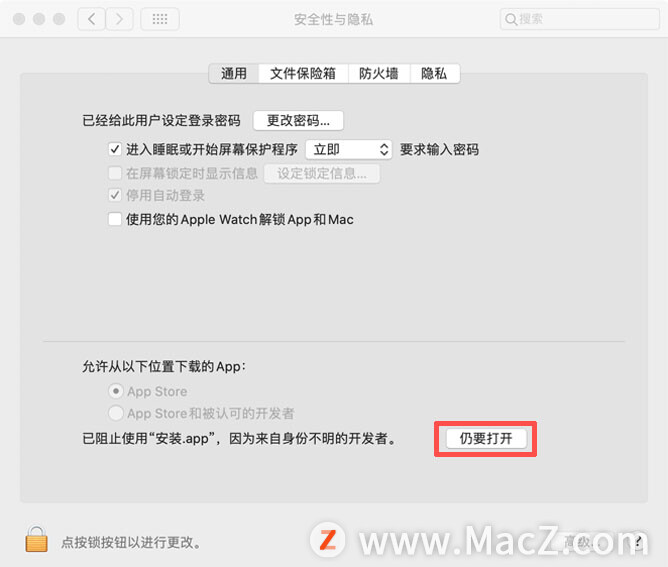“软件打不开,来自身份不明的开发者?安装软件提示损坏,您应该将它移到废纸篓?…”相信很多小伙伴在刚开始接触 Mac 电脑的时候,安装软件都遇到过这些问题。
为什么有时候需要输入密码?或者出现软件安装不上的情况呢?其实并不是软件本身有问题,而是Mac系统安全机制的问题。因为从网站下载的软件资源是汉化、破解的版本,想要正常安装使用的方法就是更改Mac系统安全设置,开启【任何来源】选项。
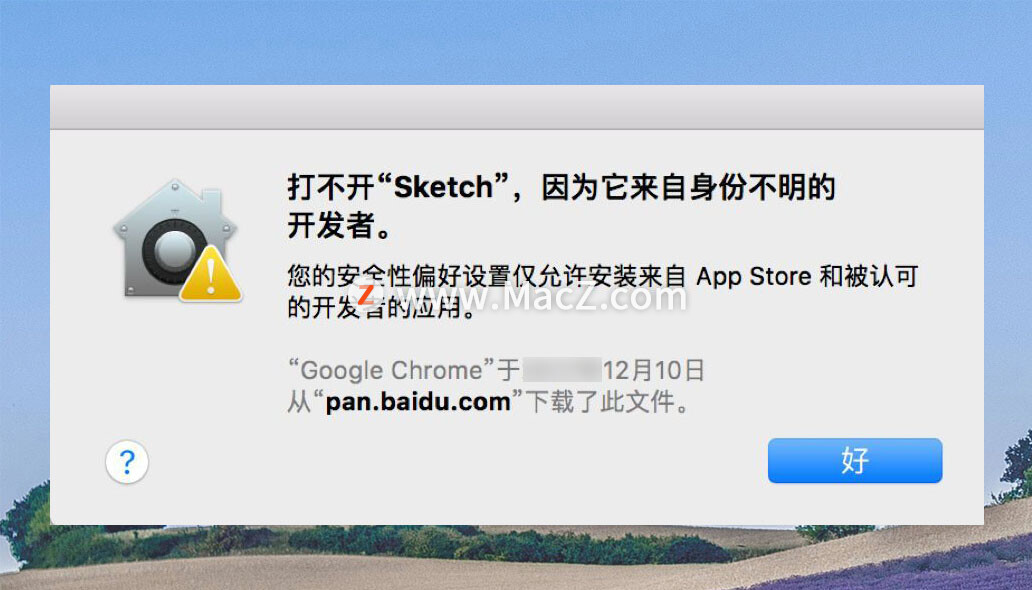
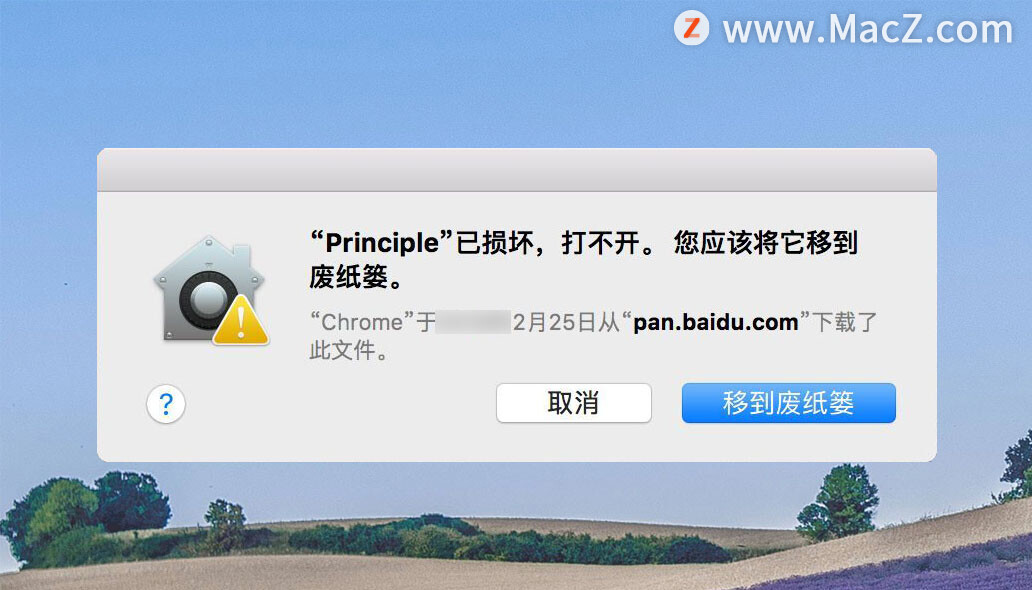
1.首先点击屏幕左上角的苹果图标,打开系统偏好设置,选择安全性与隐私。
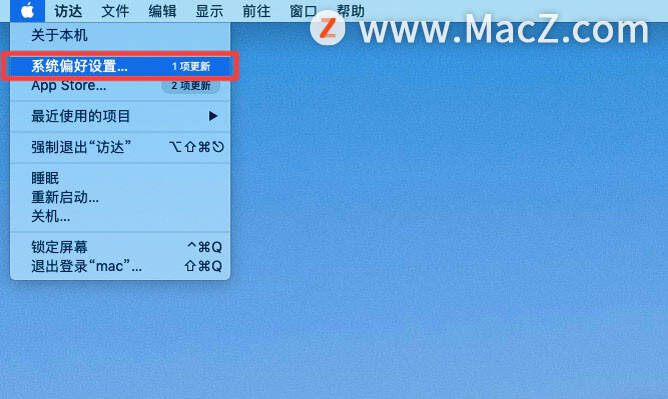
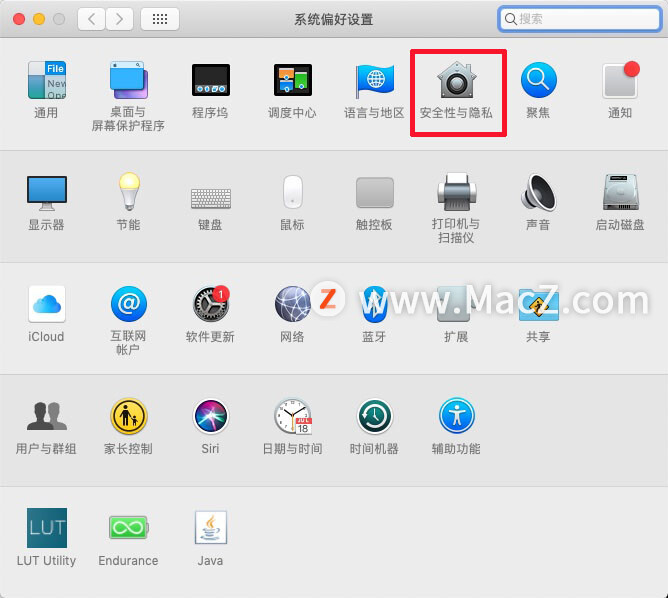
2.点击左下角的锁按钮,这时会提示你输入密码,然后点击解锁。
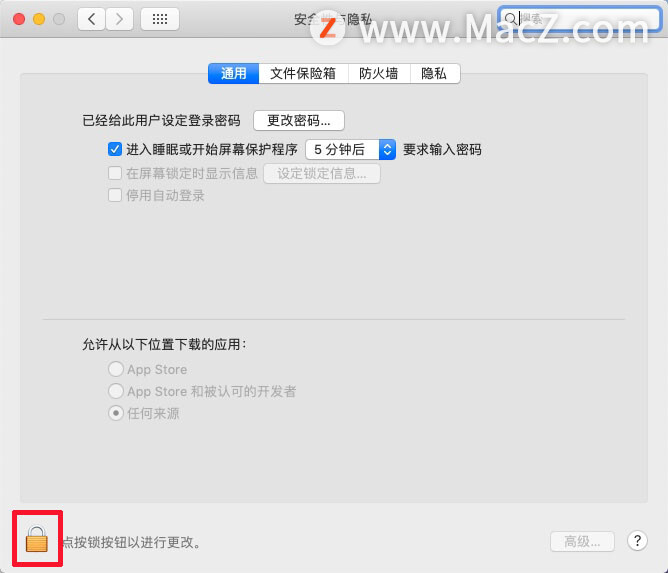
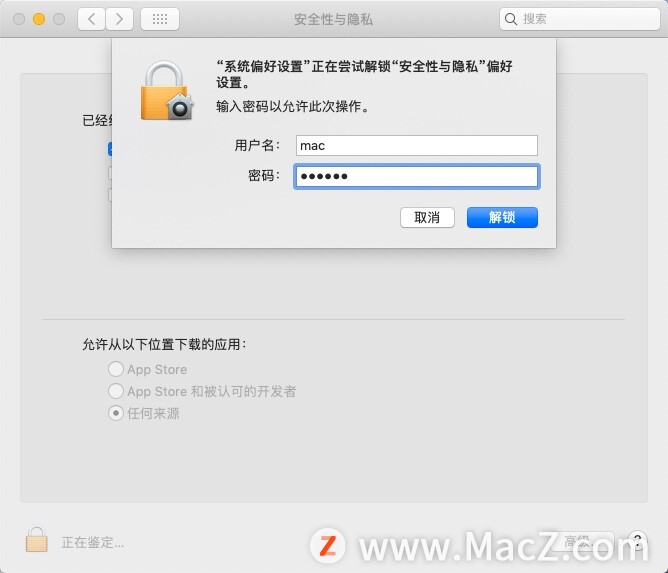
3.点击选择“任何来源”,以后再安装软件的时候就不会提示文件损坏或者来自不明开发者打不开了。

注意,如果有小伙伴发现自己打开偏好设置后没有“任何来源”选项的话,不要慌,这说明你的系统已更新到了macOS Sierra 10.12 以上了,如下图:
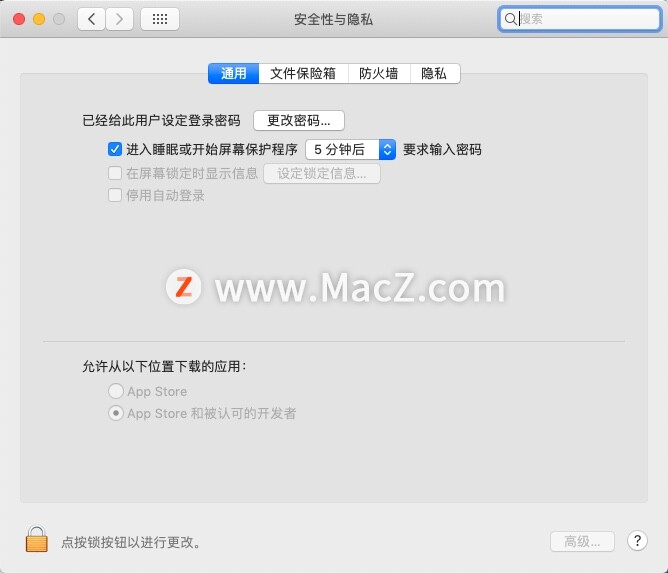
这时候我们需要这么做:
1.打开应用程序——实用工具——终端。
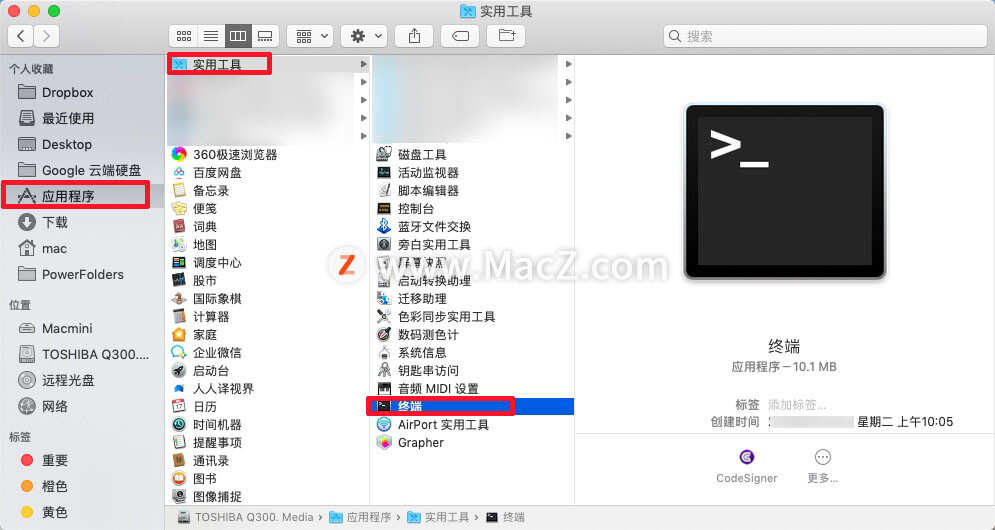
2.在终端中输入命令sudo spctl --master-disable
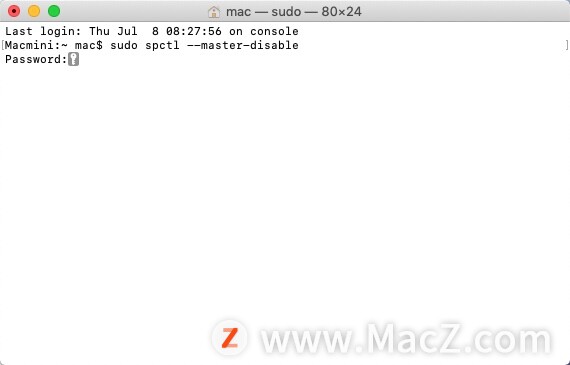
3.按回车键,这时候会提示你输入电脑密码(需要注意:在这里输入密码终端屏幕上不会有任何显示,但是实际上已经输入了,输完密码按回车键即可)。
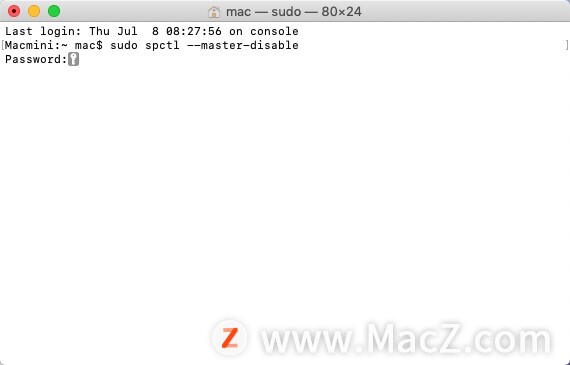

4.这时候重新打开“安全性与隐私”,你会发现有“任何来源”选项了。
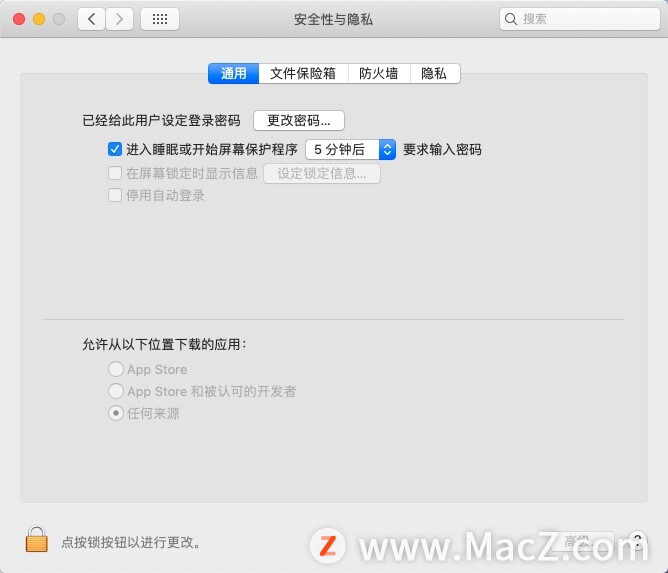
开启后你会发现有些应用还是不能用,那怎么办呢?这时候就需要绕过 macOS 对此应用的签名认证检测,通过终端执行命令sudo xattr -rd com.apple.quarantine /Applications/xxxxxx.app,然后输入电脑密码。
你会发现有些软件打开闪退,那怎么办呢?你需要安装开发者工具,通过终端执行命令xcode-select --install,然后对应用进行签名 sudo codesign --force --deep --sign - (应用路径)然后输入电脑密码。
你以为这样就可以了?不是的,你签名后发现还是有些软件运行不了,这时候就需要关闭SIP(系统完整性保护)。
注意:安装软件时遇到以下这样情况,点击「仍要打开」。